Pomôžte rozvoju stránky a zdieľajte článok s priateľmi!
 Prípona súboru je skratka 2-3 znakov písmen a čísel, pridaných k názvu súboru. Používa sa hlavne na identifikáciu súboru: takže OS vie, ktorý program otvorí tento typ súboru.
Prípona súboru je skratka 2-3 znakov písmen a čísel, pridaných k názvu súboru. Používa sa hlavne na identifikáciu súboru: takže OS vie, ktorý program otvorí tento typ súboru.
Napríklad jedným z najpopulárnejších hudobných formátov je "mp3". Štandardne program Windows Media Player otvára takéto súbory v systéme Windows. Ak zmeníte rozšírenie ("mp3") na "jpg" (formát obrazu) - tento hudobný súbor sa pokúsi otvoriť úplne iný program v OS a pravdepodobne vám dá chybu, že je súbor poškodený. Preto je prípona súboru veľmi dôležitá.
V systéme Windows 7, 8, zvyčajne sa prípony súborov nezobrazujú. Namiesto toho sa používateľovi zobrazí výzva na definovanie typov súborov podľa ikon. V zásade môžete a podľa ikon, iba ak potrebujete zmeniť rozšírenie súboru - musíte najprv povoliť jeho zobrazenie. Pozrime sa na podobnú otázku viac …
Ako povoliť mapovanie rozšírenia
Windows 7
1) Pôjdeme do vodiča, v hornej časti panelu kliknite na "Možnosti triedenia / priečinkov …". Pozrite si snímku obrazovky nižšie.
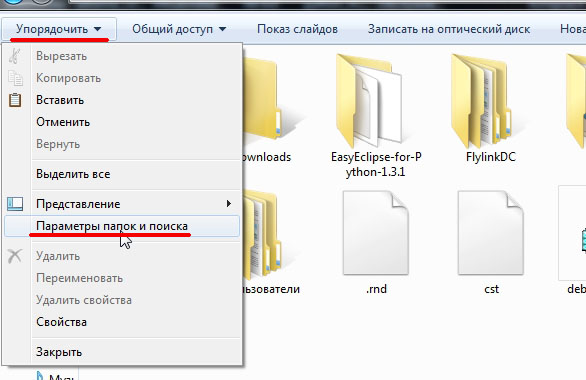
Obr. 1 Možnosti priečinkov v systéme Windows 7
2) Potom prejdite do ponuky "zobrazenie" a otočte kolieskom myši na koniec.
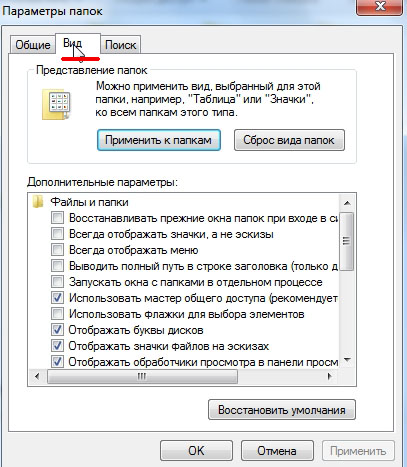
Obr. 2 Zobrazenie ponuky
3) V dolnej časti nás zaujímajú dva body:
"Skryť rozšírenia pre registrované typy súborov" - zrušte začiarknutie tejto položky. Potom sa v systéme Windows 7 zobrazia všetky prípony súborov.
"Zobraziť skryté súbory a priečinky" - odporúča sa tiež zahrnúť, dávajte pozor iba so systémovým diskom: skôr ako odstránite skryté súbory z neho - "miera sedemkrát" …
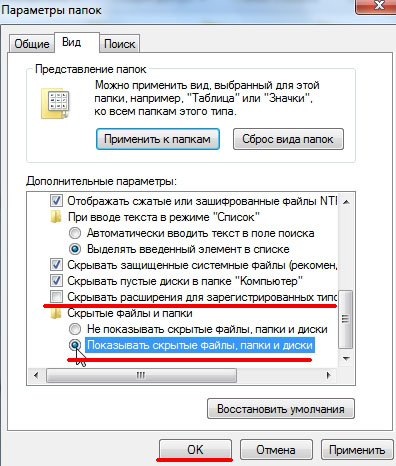
Obr. 3 Zobrazte prípony súborov.
V skutočnosti je nastavenie v systéme Windows 7 dokončené.
Windows 8
1) Pôjdeme do dirigenta v ktorejkoľvek z priečinkov. Ako vidíte v nižšie uvedenom príklade, je textový súbor, ale rozšírenie sa nezobrazuje.
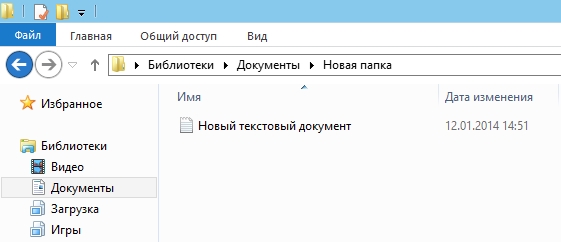
Obr. 4 Zobrazenie súboru v systéme Windows 8
2) Prejdite do ponuky "Zobraziť", panel je na vrchu.
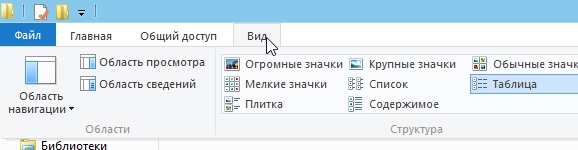
Obr. 5 Zobrazenie ponuky
3) Ďalej v ponuke "Zobraziť" musíte nájsť funkciu "Rozšírenia názvu súboru". Je potrebné, aby si pred ňou položil kliešť. Zvyčajne táto oblasť je vľavo, na vrchole.

Obr. 6 Začiarknutím políčka povolíte rozšírenie displeja
4) Teraz je povolené mapovanie rozšírenia, je to "txt".
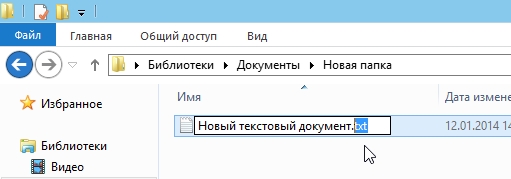
Obr. 6 Úprava rozšírenia …
Ako zmeniť rozšírenie súboru
1) V programe Explorer
Veľkosť rozšírenia je veľmi jednoduché. Stačí kliknúť na súbor pravým tlačidlom myši a z rozbaľovacej ponuky, ktorá sa objaví, zvoľte príkaz na premenovanie. Potom po bode, na konci názvu súboru, nahraďte 2-3 znaky s inými (pozri obrázok 6 o niečo vyššie v článku).
2) Vo veliteľoch
Podľa môjho názoru je pre tieto účely oveľa pohodlnejšie používať správcu súborov (mnohí z nich sa nazývajú velitelia). Rád užívam Total Commander.
Celkový veliteľ
Oficiálna webová stránka: http://wincmd.ru/
Jeden z najlepších programov tohto druhu. Hlavným smerom je nahradiť prieskumníka so súbormi. Umožňuje vykonať širokú škálu rôznych úloh: vyhľadávanie súborov, úpravy, premenovanie skupín, práca s archívmi atď. Odporúčam, aby ste v počítači mali podobný program.
Takže v súbore Total môžete vidieť súbor aj jeho rozšírenie naraz (to znamená, že nemusíte obsahovať niečo vopred). Mimochodom, je ľahké okamžite zahrnúť zobrazenie všetkých skrytých súborov (pozri obrázok 7 nižšie: červená šípka).
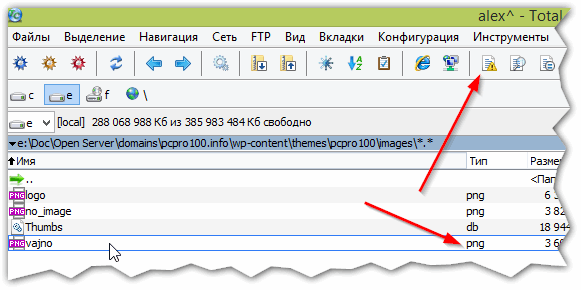
Obr. 7 Úprava názvu súboru v aplikácii Total Commander.
Mimochodom, na rozdiel od vodiča Total sa nespomalí pri prezeraní veľkého počtu súborov v priečinku. Napríklad otvorte priečinok v programe Explorer, kde je 1000 obrázkov: dokonca aj na modernom a výkonnom počítači si všimnete spomalenie.
Nezabudnite len na to, že nesprávne rozšírenie môže ovplyvniť otvorenie súboru: program môže jednoducho odmietnuť jeho spustenie!
A ešte jedna vec: nemeniť rozšírenie bez potreby.
Úspešná práca!